
Mikrofoni aktiveerimine
Esimene asi, mida pead teadma - telefonides, sisseehitatud mikrofon on vaikimisi aktiivne ja eraldi kaasamise protseduuris ei ole vaja. On võimalik välja lülitada seda ainult siis, kui rakukõne või Internet, samuti insenerimenüü, kui seade toetab sellist võimalust. Esimesel juhul on piisav kõne ajal vastava ikooni puudutamiseks või selle lähtestamiseks ja uue käivitamise alustamiseks.
Teises on kõik keerulisem, menetlus on järgmine:
- Sisestage insenerimenüü mis tahes vastuvõetaval viisil.
Loe edasi: Kuidas sisestada tehnika menüü Android
- Järgmisena valige "Normal Mode".
- Klõpsake vahekaarti riistvarakatsetust ja kasutage valikut "Audio".
- Otsige esemeid nimega "SIP" või "MIC" ja mine üks neist.
- Veenduge, et igas väärtuses "tase ..." Valikud "väärtus on ..." ei ole "0" asendis - kui jah, paigaldage sellest erinev väärtus, kuid mitte kõrgem kui "64".
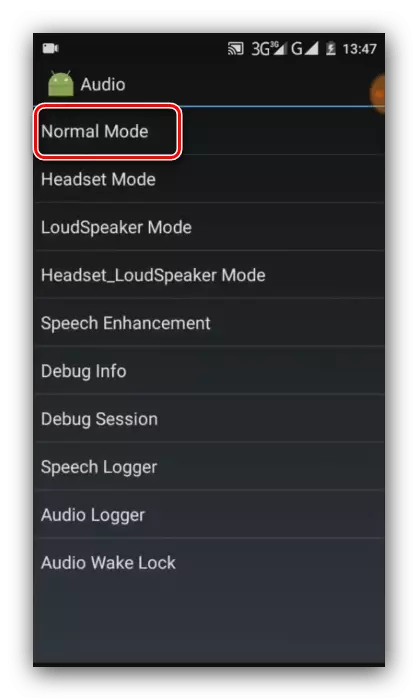
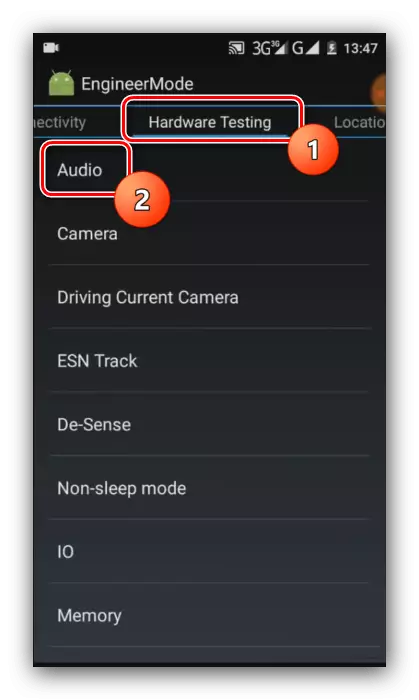
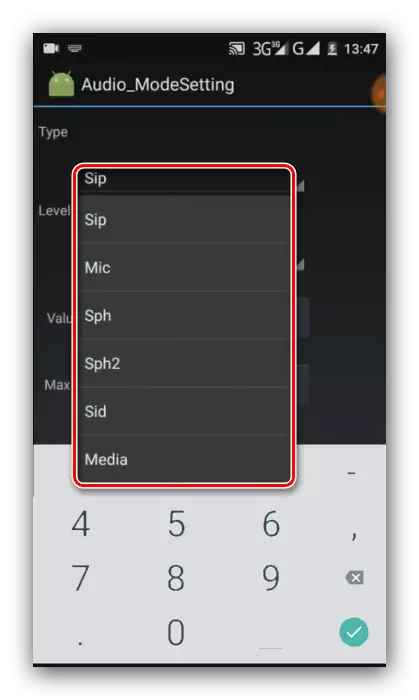

Välju tehnilise menüüst ja taaskäivitage seade - nüüd peab mikrofon teenima.
Välise mikrofoni lubamine
Autojuhtimise ja USB-ga ühendatud seadmete puhul on olukord täpselt sama - need aktiveeritakse kohe, aga rakendusi on vaja sarnaste vahenditega töötamiseks. Seoses Bluetoothi kaudu ühendatud mikrofonide puhul praktiseeritakse neid energia säästa. Pärast teatud ajavahemiku möödumist piisab seadme käivitamiseks. Me vaatasime tööd nendega eraldi artiklis, nii et tutvuge sellega, et saada vastuseid lisaküsimustele.Loe lähemalt: väliste mikrofonide ühendamine Android-seadmetele
Pöörates mikrofoni peakomplekti
Peakomplekti kõlav komponent ei vaja ka eraldi käivitamist ja selle vastavus näitab ühte kahest ebaõnnestumisest - kokkusobimatuse või füüsilise rikke. Esimesel juhul on asjaolu, et alates 2012. aastast on CTIA muutunud nutitelefonide ja tablettide kombineeritud audioühenduste standardiks, mis asendati OMTP variandiga. Nende eristamisel on üsna lihtne: kokkusobimatu seadme kõrvaklappide heli muutub normaalseks ainult siis, kui vajutate ja hoidke kõne vastuvõtmise nuppu. Mikrofon antud juhul ei tööta üldse. Probleemi saab lahendada kas kaasaegse peakomplekti ostmisega või vastava adapteri ostmisega, nende leidmise kasuks lihtne. Riistvara jaotustega on kõik palju hullem: eelarve võimalused on ratsionaalsemad lihtsalt asendavad, samas kui remont on mõttekas ainult kallid tooted.
Mis siis, kui mikrofon ei tööta
Juhul kui mikrofoni toimimisega seotud probleeme täheldatakse esiteks, esiteks riistvara kahjustusi tuleb kahtlustada, eriti kui seade on läbinud ettenägematute koormustega: niiskus on langenud sees, see oli niiskuse sees, see oli pikk Päikeses jne ei olnud võimalik abielu välistada, millest ei ole kindlustatud isegi kallite juhtseadmete kindlustatud.
Kui helisalvestus ei tööta mõnes konkreetses programmis (kolmanda osapoole häälsalvesti, messenger või sarnane lahendus), võite lihtsalt ei ole andnud sellele juurdepääsu sobivatele seadmetele. Kontrollige seda ja kõrvaldage probleem "Puhas" Android 10 järgmiselt:
- Käivita "Seaded" ja minge rakendusele ja teatistele ".
- Järgmisena kasutage asendit "Permissions Management".
- Puudutage mikrofoni plokki ja vaadake, kas probleemrakendus on sektsioonis "lubatud". Kui see ei ole nii, otsige seda "keelatud" loendis ja klõpsake seda.
- Valige "Luba", seejärel väljuge seadetest ja kontrollige komponendi toimivust.

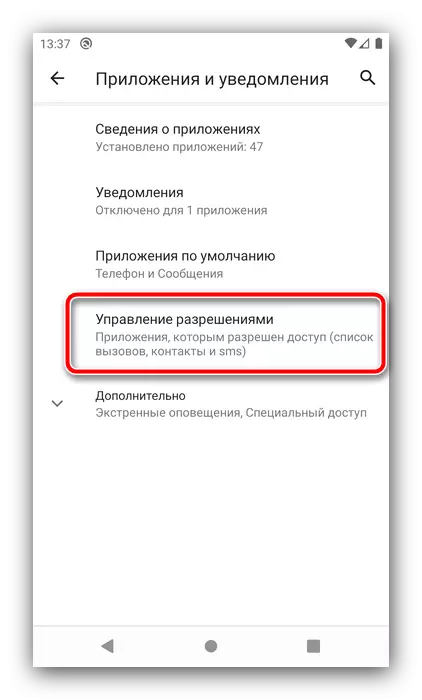
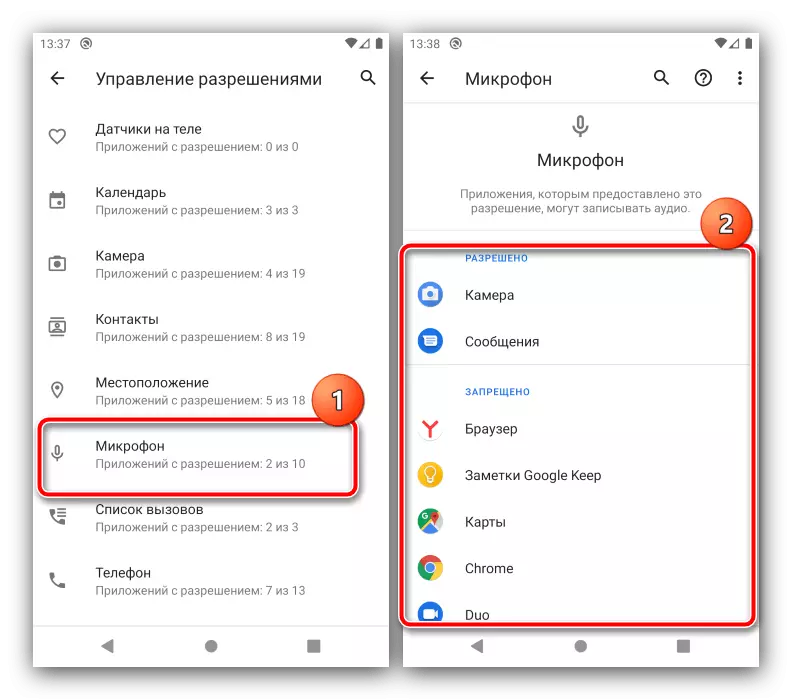
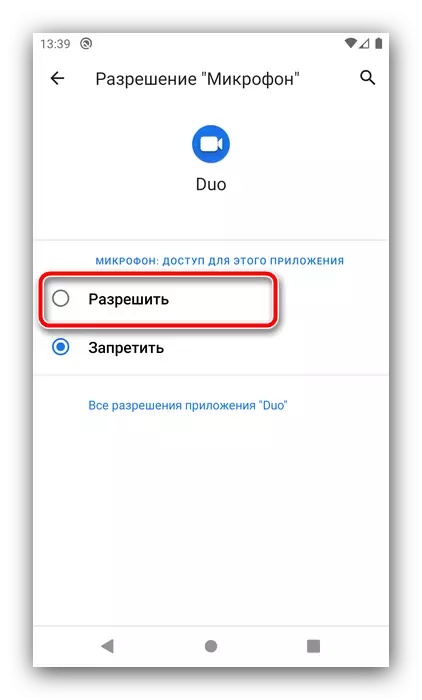
Te ei saa välistada mingisugust tarkvara rikkeid - reeglina saab seda kõrvaldada taaskäivitamisel või rakenduse uuesti installimisel.
